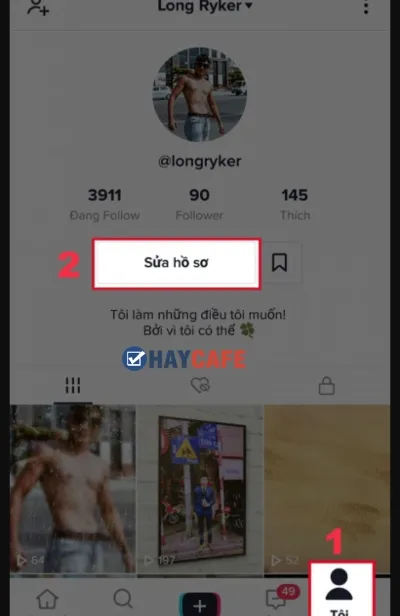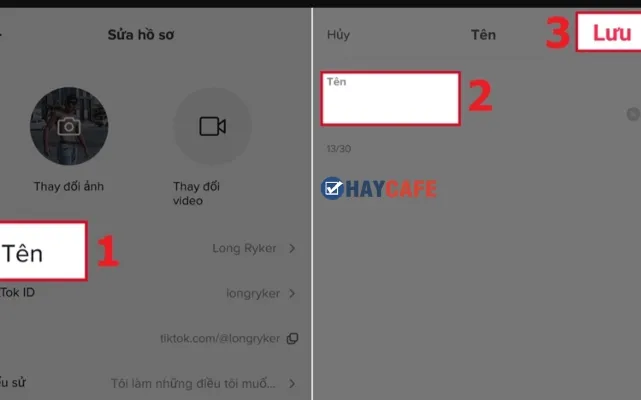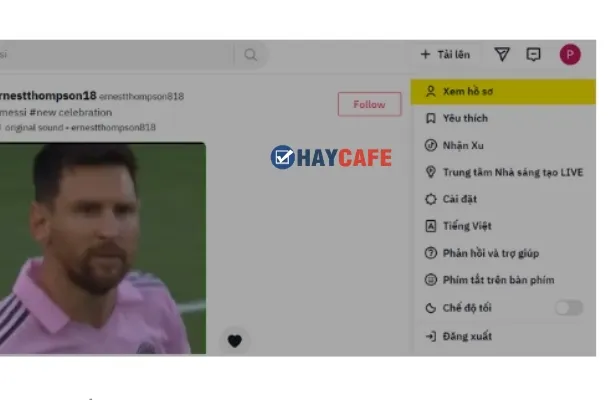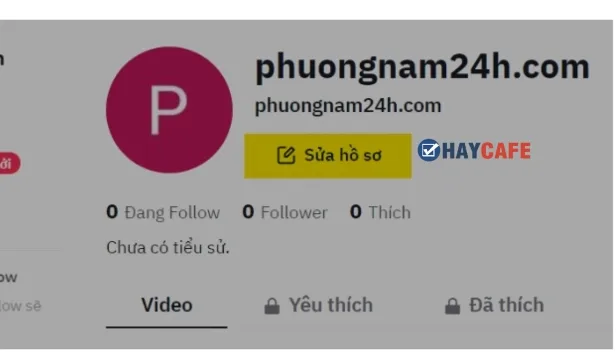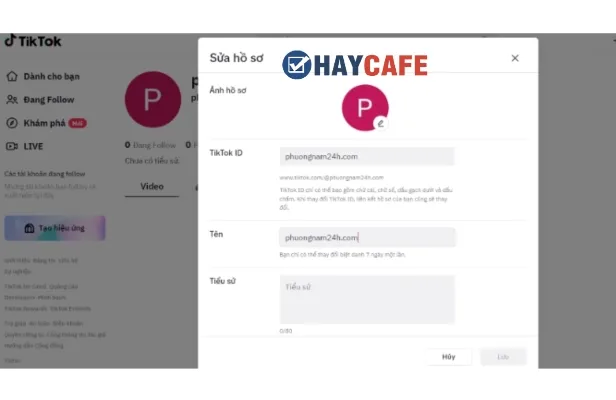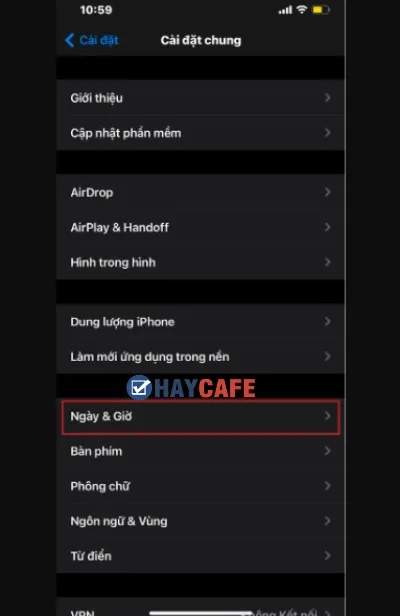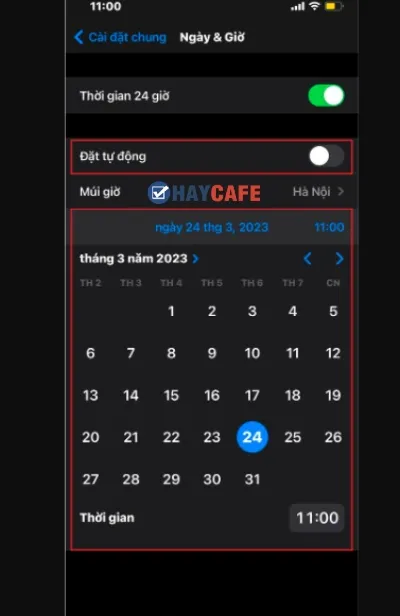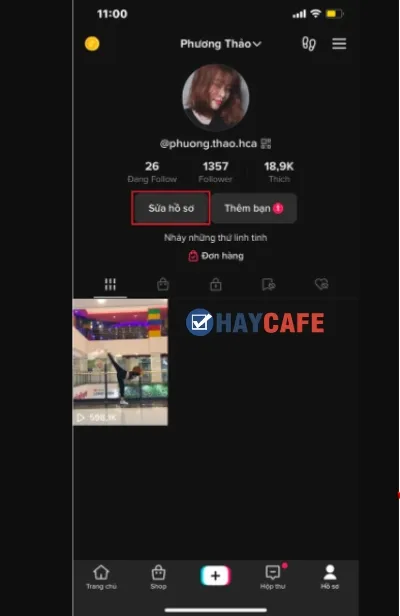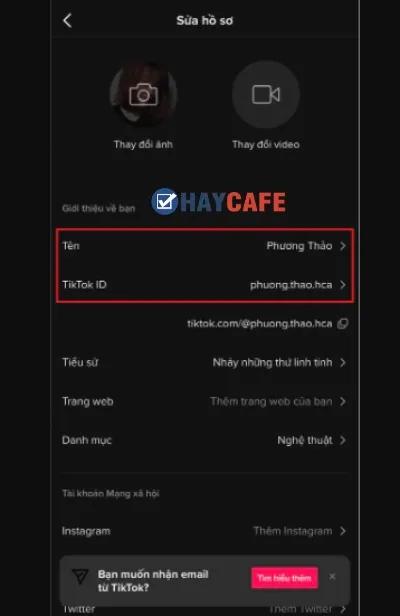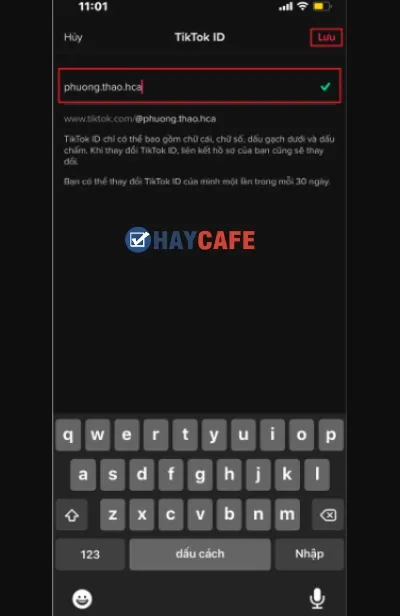Cách đổi tên Tiktok có dấu và kí tự đặc biệt trên điện thoại, máy tính. Bài viết còn hướng dẫn cách đổi tên ID Tiktok khi chưa đủ 7 ngày
Bạn đang đọc: Cách Đổi Tên Tiktok Đơn Giản, Cực Dễ, AI CŨNG LÀM ĐƯỢC
Cách đổi tên Tiktok
Mỗi khi bạn tạo một tài khoản Tiktok mới, bạn sẽ phải đặt tên người dùng và tạo một ID Tiktok riêng để xác thực tài khoản cá nhân. Một số người sau một thời gian sử dụng nền tảng này cảm thấy tên tài khoản của họ chưa đủ hay hoặc không thể hiện được hết những cá tính riêng của họ, lúc này họ sẽ chọn thay đổi tên tài khoản của mình. Tuy nhiên, không phải ai cũng biết cách đổi tên Tiktok. Đừng lo, bài viết dưới đây Gockienthuc.edu.vn sẽ hướng dẫn bạn cách thực hiện việc này.
Cách đổi tên Tiktok trên điện thoại nhanh chóng
Cách đổi tên Tiktok trên điện thoại được Gockienthuc.edu.vn hướng dẫn sau đây vô cùng đơn giản, ai cũng làm được chỉ cần mất vài phút nhưng mang lại nhiều ưu điểm dành cho tài khoản của bạn. Chả hạn như giúp mọi người có được ấn tượng tốt đối với tên của bạn từ đó mà tăng lượng foloww tài khoản. Để đổi tên tài khoản TikTok của bạn, hãy làm theo các bước sau:
Bước 1: Trước hết, đăng nhập vào tài khoản TikTok của bạn và chạm vào biểu tượng “Tôi” nằm ở góc dưới cùng bên phải. Thao tác này sẽ dẫn bạn đến trang cá nhân TikTok của mình.
Bước 2: Tại trang cá nhân của bạn, bạn sẽ thấy toàn bộ thông tin liên quan đến tài khoản TikTok của mình, sau đó chọn ô sửa hồ sơ. Để thay đổi tên người dùng, hãy chạm vào mục “Tên TikTok”.
Bước 3: Giao diện để thay đổi tên TikTok sẽ hiện ra. Ở đây, bạn chỉ cần nhập tên mới mà bạn muốn sử dụng cho tài khoản TikTok của mình, sau đó nhấn vào nút “Lưu” ở góc phải trên cùng.
cách đổi tên tiktok trên điện thoại
Cách đổi tên Tiktok đơn giản trên máy tính
Nếu bạn muốn thay đổi tên TikTok trên máy tính thay vì điện thoại thì bạn có thể thực hiện việc này một cách dễ dàng thông qua trang web chính thức của TikTok. Dưới đây là hướng dẫn chi tiết về cách đổi tên Tiktok đơn giản trên máy tính.
Bước 1: Truy cập đường dẫn https://TikTok.com để đăng nhập vào tài khoản của bạn.
Bước 2: Di chuyển con trỏ chuột đến ảnh đại diện ở góc trên bên phải của màn hình máy tính, sau đó nhấp vào “Xem hồ sơ.”
cách đổi tên tiktok trên máy tính bước 2
Bước 3: Chọn nút “Sửa hồ sơ” nằm ở bên phải của ảnh đại diện để mở hộp thoại chỉnh sửa.
cách đổi tên tiktok trên máy tính bước 3
Bước 4: Lúc này, bạn bấm vào ô “Tên” để nhập tên mới mà bạn muốn thay đổi. Tại giao diện này, bạn cũng có thể thay đổi TikTok ID, ảnh hồ sơ và tiểu sử để tùy chỉnh tài khoản cá nhân của bạn.
Bước 5: Khi bạn đã hài lòng với tên mới của mình, hãy nhấn nút “Lưu” ở dưới để hoàn tất quá trình chỉnh sửa.
cách đổi tên tiktok trên máy tính bước 5
Cách đổi tên Tiktok khi chưa đủ 7 ngày trên IPhone, Android
Trên nền tảng TikTok hiện tại, vẫn áp dụng chính sách không cho phép các tài khoản thay đổi tên TikTok trong vòng 7 ngày kể từ lần thay đổi gần đây nhất và đồng thời không cho phép những tài khoản chưa hoạt động đủ 30 ngày thay đổi ID TikTok. Điều này được thực hiện để bảo đảm tính ổn định và tránh việc lạm dụng thay đổi tên người dùng quá thường xuyên trên các nền tảng này.
Tuy nhiên, bạn vẫn có khả năng đổi ID và tên TikTok bằng cách điều chỉnh thời gian trên thiết bị của bạn. Dưới đây, Gockienthuc.edu.vn sẽ hướng dẫn cụ thể qua các bước thực hiện trên điện thoại iPhone:
Bước 1: Mở phần “Cài đặt” trên điện thoại của bạn. Sau đó, chọn “Cài đặt chung.”
Tìm hiểu thêm: 65+ Background Bầu Trời, Background Sky Xanh, Hoàng Hôn Đẹp, Buồn
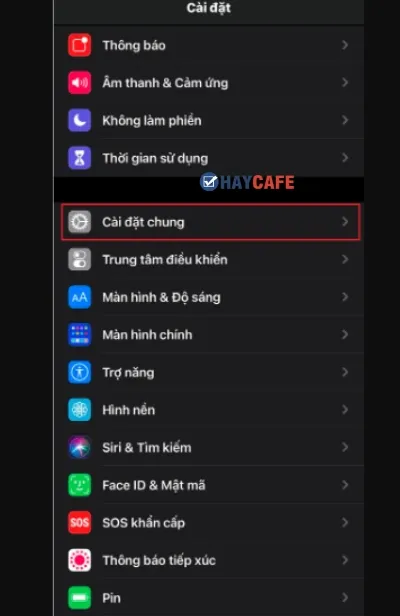
Cách đổi tên Tiktok khi chưa đủ 7 ngày với bước 1
Bước 2: Kéo xuống và chọn “Ngày & Giờ.”
Cách đổi tên Tiktok khi chưa đủ 7 ngày với bước 2
Bước 3: Tắt tính năng “Đặt tự động” của lịch và ấn vào thời gian để điều chỉnh nó lên 7 ngày hoặc 30 ngày, tùy vào mục đích bạn muốn đổi tên hoặc ID TikTok. Trên các điện thoại Android, bạn cũng thực hiện việc thay đổi ngày tương tự.
Cách đổi tên Tiktok khi chưa đủ 7 ngày với bước 3
Bước 4: Sau khi điều chỉnh thời gian xong, mở ứng dụng TikTok và bấm vào mục “Hồ sơ” ở góc phải màn hình. Tiếp theo, chọn “Sửa hồ sơ” trong trang cá nhân TikTok.
Cách đổi tên Tiktok khi chưa đủ 7 ngày với bước 4
Bước 5: Trong phần “Sửa hồ sơ,” bấm chọn “Tên” hoặc “TikTok ID,” tùy theo mục đích bạn muốn thay đổi.
Cách đổi tên Tiktok khi chưa đủ 7 ngày với bước 5
Bước 6: Nhập tên hoặc ID TikTok mới mà bạn mong muốn và sau đó bấm “Lưu.”
>>>>>Xem thêm: 99+ Kiểu Tóc Nam Ngắn Gọn Cho Mặt Dài, Mặt Tròn Đẹp Cho Mùa Hè
Cách đổi tên Tiktok khi chưa đủ 7 ngày với bước 6
Bước 7: Khi bạn đã hoàn thành việc đổi ID TikTok, đừng quên thay đổi lại ngày trong cài đặt của thiết bị để sử dụng tính năng “Đặt tự động” trong lịch và tránh gây xáo trộn cho các ứng dụng khác.
Cách đổi ID Tiktok
Tại trang sửa thông tin tài khoản TikTok, bạn cần nhấn vào phần “TikTok ID” để thực hiện việc thay đổi ID. Khi bạn đã chuyển đến giao diện mới, bạn sẽ nhập TikTok ID mới của mình. Nếu sau khi nhập xong, biểu tượng tích màu xanh hiển thị, đó là dấu hiệu rằng TikTok ID bạn chọn có sẵn và bạn có thể sử dụng nó. Lúc này, hãy nhấn “Lưu” để lưu lại ID mới của bạn.
Tuy nhiên, nếu bạn nhận được một thông báo màu đỏ sau khi nhập, điều đó ngụ ý rằng TikTok ID bạn muốn đổi đã được sử dụng bởi người khác. Trong trường hợp này, bạn cần phải chọn một TikTok ID khác.
Lưu ý rằng ID tài khoản TikTok phải là duy nhất và không được trùng lặp với bất kỳ ID TikTok nào khác. Nó phải bao gồm các ký tự không dấu và có thể bao gồm dấu chấm và dấu gạch dưới. Sau khi bạn đã thay đổi ID, bạn sẽ không thể thực hiện thay đổi tiếp theo trong vòng 30 ngày kể từ lần thay đổi gần đây nhất.
Qua các hướng dẫn trên, Gockienthuc.edu.vn hy vọng rằng bạn đã biết cách đổi tên TikTok trên cả máy tính và điện thoại một cách đơn giản và hiệu quả nhất. Gockienthuc.edu.vn tin rằng thông qua bài viết này, bạn có thể tạo ra một tài khoản TikTok độc đáo, nổi bật và thể hiện được cá tính của minh. Hãy nhớ rằng cái tên TikTok của bạn sẽ đại diện cho thương hiệu cá nhân hoặc nội dung mà bạn đang chia sẻ trên nền tảng này. Vì vậy, hãy chọn một cái tên mà bạn yêu thích, phù hợp và thể hiện chính xác màu sắc của bạn.